주민등록등본은 누구나 한번 이상은 발급해 본 가장 많이 사용하는 증명서일 것입니다. 여전히 많은 분들이 주민센터나 무인발급기를 찾아가 주민등록등본을 발급받으실 것입니다. 이제는 그러실 필요 없습니다. 인터넷이 연결된 컴퓨터와 프린터만 있다면 집이나 사무실에서도 아주 간편하게 주민등록등본을 인터넷으로 발급받으실 수 있습니다. 수수료도 무료이고 시간 구애 없이 24시간 내내 발급도 가능합니다. 그럼 정부에서 운영하는 정부24에서 주민등록등본 인터넷 발급 방법에 포스팅하겠습니다. 아주 쉽게 따라 하실 수 있을 것입니다.

주민등록등본의 인터넷 발급을 위해서는 먼저 정부24에 접속하셔야 합니다.
주민등록등본 인터넷 발급하기
1. 링크를 클릭하면 정부24 주민등록표 등본(초본) 발급 창으로 이동합니다. [발급하기]를 클릭하세요.
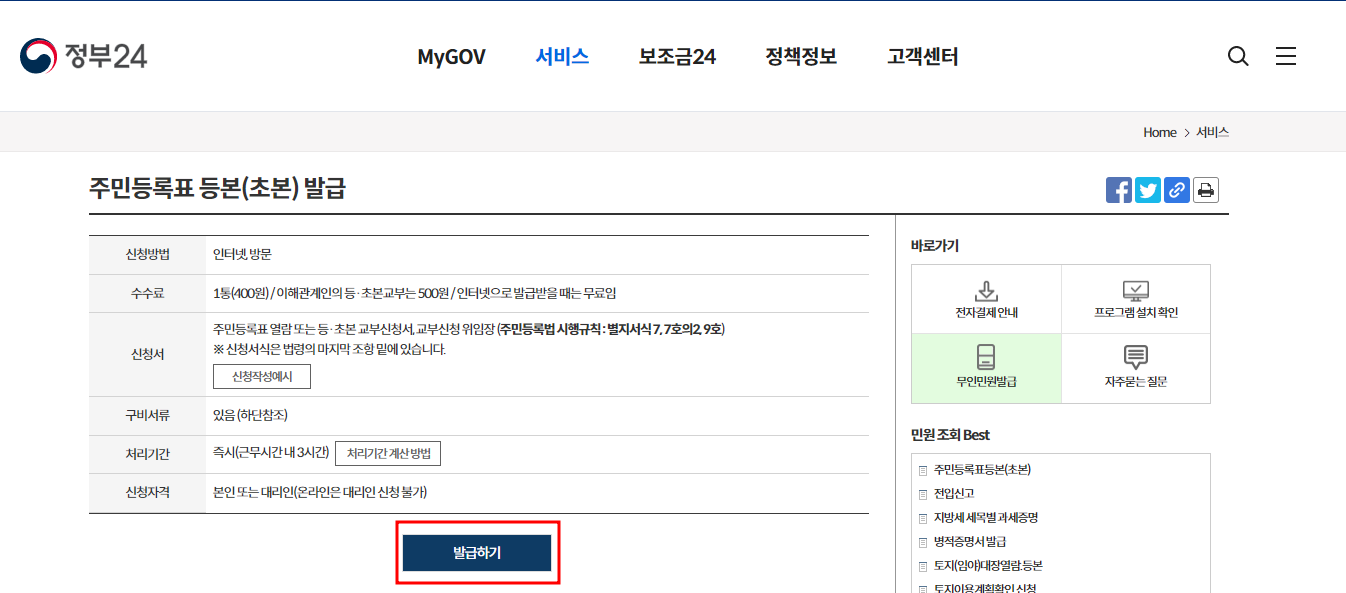
2. 처음 방문이시면 보안 소프트웨어를 추가하실 수 있습니다. 미설치된 프로그램은 다운로드하여 설치하세요.
회원가입을 하셨다면 [회원 신청하기]를 회원가입 하지 않으셨다면 [비회원 신청하기]를 클릭하세요.
정부24는 자주 사용하는 사이트이므로 시간 나실 때 회원가입 하시는 걸 추천합니다.

3. 이번 포스팅에서는 비회원으로 신청해 보겠습니다. 개인정보 수집 등의 이용 동의에 [동의합니다.]를 체크합니다.

4. 이에서 고유식별정보 수집에 대한 안내에 [동의합니다]를 체크하세요.
키워드 보안프로그램은 적용은 체크하지 않으셔도 됩니다.
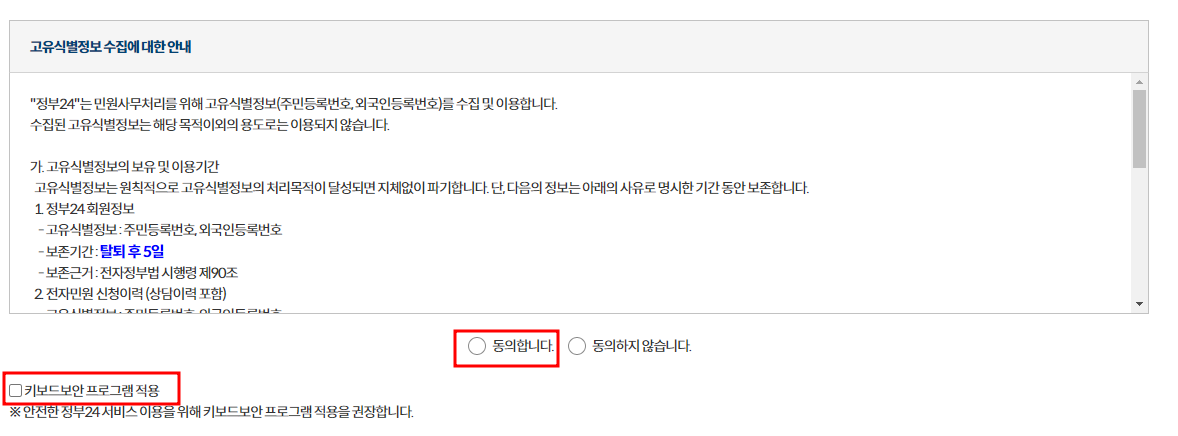
5. 이름, 주민등록번호, 연락처 등을 입력하시고, 입력확인에서 보이는 숫자를 입력하신 후, [확인]을 클릭합니다.

6. 주민등록표 등본 발급 외에서도 주민등록표 초본 발급, 주민등록표 등/초본을 영문으로도 발급이 가능합니다.
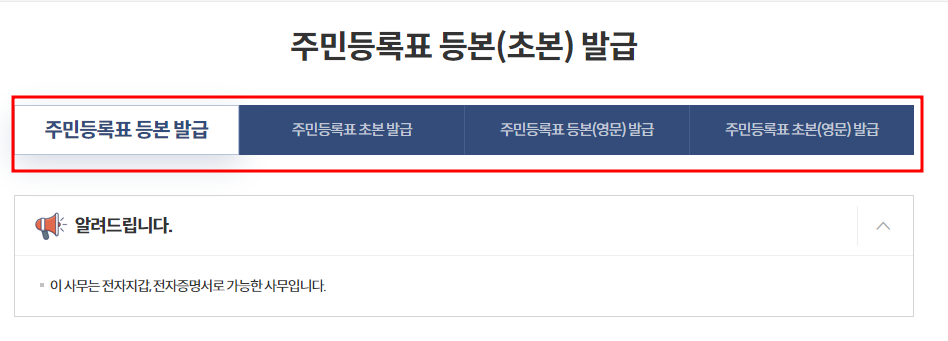
7. 주민등록등본 발급받으려면 [주민등록표 등본 발급]을 선택하시고, 주민등록상의 주소를 확인하여 시도 및 시군구를 선택하세요.
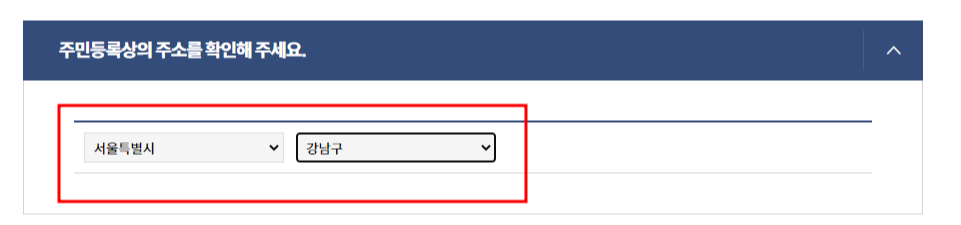
8. 다음으로 발급형태를 선택합니다. [발급]에 체크할 경우 주민등록번호 등 모두 정보가 표시됩니다.
[선택발급]에서는 과거의 주소변동사항, 세대구성정보, 세대 구성원 정보, 주민등록번호 뒷자리에 선택한 내용만 발급됩니다.
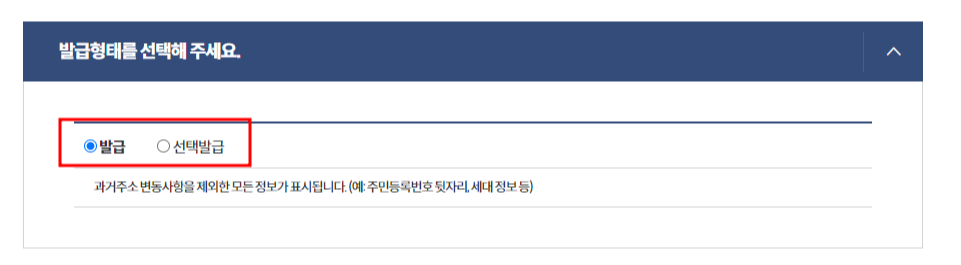

9. 수령방법을 온라인발급(본인출력)을 선택한 후 [민원신청하기]를 클릭하세요.

10. 인증을 통하여 본인을 확인합니다. [간편인증]으로 본인인증을 하겠습니다.

11. 좌측의 민간인증서를 선택하신 후, 우측에 간편인증 정보(이름, 주민등록번호, 휴대폰 번호)를 입력하세요.
서비스 이용에 대한 동의에서 [전체동의]를 체크한 후 [인증요청]을 클릭하세요..
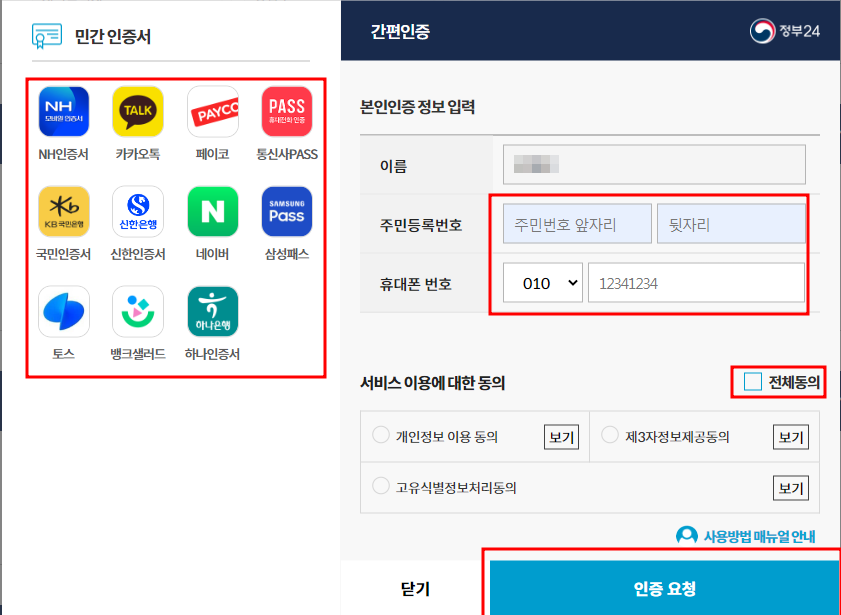
12. MyGOV 창으로 이동되고, 서비스 신청내역 창에서 민원신청한 주민등록표등록의 처리상태가 처리완료, 문서출력이라고 되어 있으면 [문서출력]을 클릭하여 주민등록등본을 인터넷으로 발급해 보겠습니다.
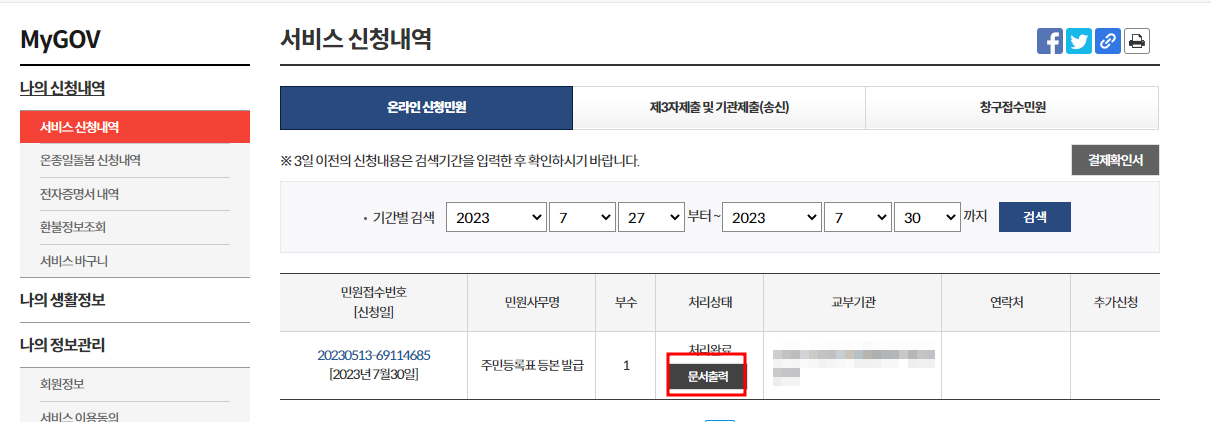
13. 정부24에서 설치된 문서뷰 프로그램을 통하여 주민등록등본을 확인하실 수 있습니다. 인터넷 발급을 위해서 [인쇄]를 클릭하세요.

14. 프린터를 통하여 인쇄도 가능하며, [PDF로 저장]으로 설정하여 [인쇄]를 클릭하면 주민등록등본을 PDF로 변환시킬 수도 있습니다.

이제 여러분은 주민등록등본을 인터넷으로 발급받으실 수 있는 능력을 가지게 되었습니다. 아직 주민등록등본을 인터넷 발급받지 않으셨으면 아래 링크 클릭하세요.
함께 볼 만한 글
등기부등본 인터넷 발급 방법 알아보기
전세로 집을 계약하거나 경매나 매매로 집을 취득할 때도 등기부등본 열람 및 발급하여 그 집의 권리관계를 아는 것은 매우 중요합니다. 이렇게 중요한 등기부등본은 그 집의 주소만 안다면 소
info.mijivc.com
재산세 조회 및 납부 방법 (PC와 모바일 앱 이용) 완벽 정리
주택이나 토지를 보유하고 있는 국민이라면 매년 7월과 9월에 재산세를 납부하여야 합니다. 재산세의 납부 기간은 7월 31일과 9월 30일까지입니다. 재산세 납부기간이 하루라도 지나면 3%의 가산
info.mijivc.com
재산세 전자송달 신청 방법(PC, 모바일)
매년 7월과 9월은 재산세 납부기간입니다. 주택이나 토지를 보유하고 계신 국민이라면 누구나 재산세 고지서를 우편으로 받으셨을 겁니다. 우편으로 받는 종이고지서 불편하지 않으셨나요? 만
info.mijivc.com
'정부 정책 및 행정' 카테고리의 다른 글
| 수원시 여권 온라인 사전예약 신청방법 완벽정리 (0) | 2023.08.23 |
|---|---|
| 가족관계증명서 인터넷 발급하기 (feat 형제자매 증명 방법) (0) | 2023.08.02 |
| 등기부등본 인터넷 발급 방법 알아보기 (0) | 2023.07.29 |
| 재산세 조회 및 납부 방법 (PC와 모바일 앱 이용) 완벽 정리 (0) | 2023.07.26 |
| 재산세 전자송달 신청 방법(PC, 모바일) (0) | 2023.07.25 |






댓글